
Comment transférer les journaux d'appels de l'iPhone vers Android [2024]

"Je dois transférer les journaux/l'historique des appels d'un iPhone 6s vers un Samsung Galaxy S24. J'ai essayé Smart Switch de Samsung et bien qu'il ait transféré l'intégralité des SMS, il n'offre PAS de journaux d'appels. S'il est possible de transférer vers un Andriod différent."
- de la communauté Apple
Lors du passage d'un iPhone à un téléphone Android , vous pouvez rencontrer des problèmes similaires à ceux abordés dans la communauté Apple lors de la migration des données en raison des différences entre les systèmes iOS et Android . Cela est particulièrement vrai pour les types de données spéciaux tels que les journaux d'appels. Un article intitulé « Migration transparente des données d' iOS vers Android : un guide pratique » sur le célèbre forum technologique TechCrunch souligne également l'importance et la complexité du transfert des journaux d'appels. Mais ne vous inquiétez pas. Cet article détaillera plusieurs méthodes pour transférer les journaux d'appels de l'iPhone vers Android .
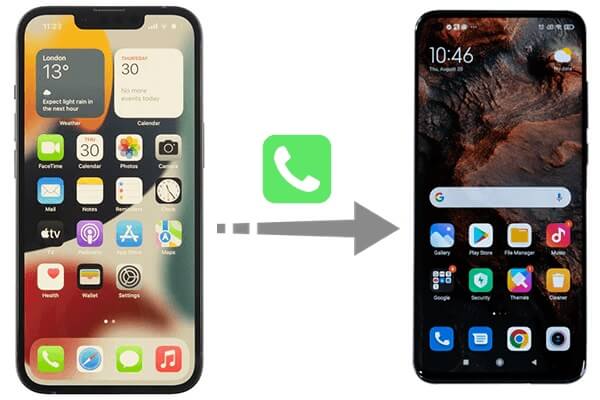
L'utilisation d'iTunes pour la sauvegarde et le transfert de données est l'une des méthodes familières de nombreux utilisateurs d'iPhone. Ce processus comprend trois parties : sauvegarder l'iPhone sur iTunes , extraire les journaux d'appels d'iTunes et les importer sur un appareil Android . Voici les étapes spécifiques pour déplacer les journaux d’appels de l’iPhone vers Android :
Sauvegarde des données de l'iPhone sur iTunes
Étape 1. Connectez votre iPhone à votre ordinateur et ouvrez iTunes .
Étape 2. Sélectionnez votre appareil dans iTunes et cliquez sur « Sauvegarder maintenant ». Assurez-vous que les données « Historique des appels » sont incluses dans la sauvegarde.

Extraction du fichier de sauvegarde à l'aide d'un outil
Étape 1. Téléchargez et installez un outil comme iBackup Extractor.
Étape 2. Ouvrez l'outil et sélectionnez le fichier de sauvegarde que vous venez de créer dans iTunes.
Étape 3. Localisez les journaux d'appels et extrayez-les sous forme de fichier CSV.
Importation de données sur votre appareil Android
Étape 1. Transférez le fichier CSV sur votre appareil Android .
Étape 2. Vous pouvez utiliser les services de messagerie et de stockage cloud pour importer les journaux d'appels à partir du fichier CSV.
Certains fabricants de téléphones Android proposent des outils pour migrer les données des iPhones, qui prennent parfois également en charge la migration des enregistrements d'appels. Prenons Samsung comme exemple. Samsung fournit un outil appelé Smart Switch, qui peut facilement transférer des données des iPhones vers les téléphones Samsung .
Étape 1. Tout d'abord, sauvegardez votre iPhone sur iCloud : Sur votre appareil iOS , accédez à « Paramètres » et appuyez sur votre identifiant Apple. Appuyez sur « iCloud » et activez les commutateurs pour sélectionner les données que vous souhaitez synchroniser. La synchronisation se déroulera automatiquement.

Étape 2. Ensuite, lancez Smart Switch sur votre nouveau téléphone Galaxy S24. Suivez les invites à l'écran pour le configurer. Ensuite, appuyez sur « Recevoir des données ». Sélectionnez « iPhone/iPad » et appuyez sur « Obtenir des données depuis iCloud » en bas de l'écran.

Étape 3. Saisissez votre identifiant Apple et votre mot de passe, puis appuyez sur « Se connecter à iCloud ». Votre iPhone vous demandera d'appuyer sur « Autoriser » pour afficher le code de vérification.
Étape 4. Entrez le code de vérification sur votre appareil Samsung et appuyez sur « Connecter ». Sur votre iPhone, appuyez sur « OK » pour fermer la fenêtre contextuelle du code.
Étape 5. Sélectionnez les données que vous souhaitez transférer et appuyez sur « Transférer ».
Remarque : Smart Switch a-t-il besoin du Wi-Fi pour envoyer des données ? Voici la réponse que vous cherchez.
À la lumière de la complexité et des limites des méthodes mentionnées ci-dessus, si vous avez l'intention de transférer d'autres types de données, nous vous recommandons fortement d'utiliser le puissant outil de migration de données, Coolmuster Mobile Transfer . Bien que ce logiciel ne prenne pas directement en charge la copie des journaux d'appels de l'iPhone vers Android , vous pouvez les transférer indirectement en prenant des captures d'écran de vos journaux d'appels et en utilisant le logiciel pour transmettre les images. Le logiciel offre des opérations simples et est convivial.
Que peut faire Coolmuster Mobile Transfer pour vous ?
Comment transférer des photos d'iPhone vers Android avec Mobile Transfer ?
01 Sur votre ordinateur, téléchargez, installez et lancez le programme.
02 Connectez votre iPhone et votre appareil Android à l'ordinateur à l'aide de leurs câbles de données respectifs. Assurez-vous que l'iPhone est en position source ; sinon, cliquez sur "Flip" pour les échanger.

03 Cochez « Photos », appuyez sur « Démarrer la copie » pour envoyer les images contenant les journaux d'appels de l'iPhone à votre appareil Android .

Guide vidéo
Cet article décrit les méthodes spécifiques pour transférer les journaux d'appels de l'iPhone vers Android à l'aide d'iTunes et de Samsung Smart Switch. De plus, nous recommandons Coolmuster Mobile Transfer comme solution de transmission indirecte. Si vous recherchez une solution fiable et complète, essayez Coolmuster Mobile Transfer . Bien que son transfert direct des journaux d'appels de l'iPhone vers Android soit encore en cours de développement, l'outil est très complet dans ses capacités globales.
Articles Liés:
Comment trouver l’historique du journal des appels de l’iPhone ? [Conseils et astuces utiles]
Comment augmenter l'historique du journal des appels de l'iPhone : 4 conseils essentiels
Comment transférer des messages d'iPhone vers Android [8 méthodes]
Top 10 des méthodes : comment transférer des données d'un iPhone vers Android

 Transfert de téléphone à téléphone
Transfert de téléphone à téléphone
 Comment transférer les journaux d'appels de l'iPhone vers Android [2024]
Comment transférer les journaux d'appels de l'iPhone vers Android [2024]





